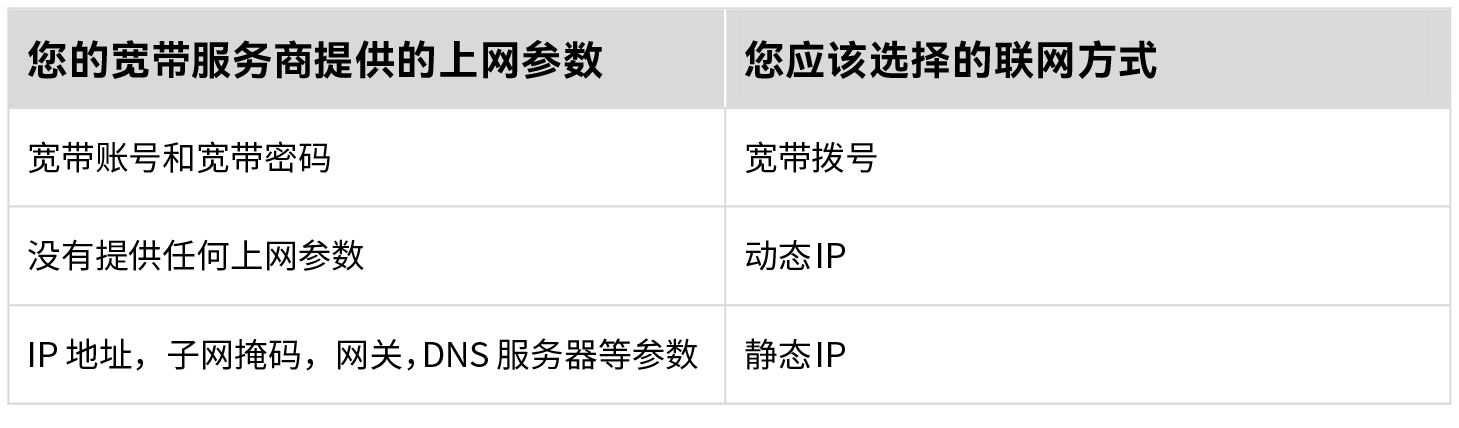AC6 快速安装指南
指示灯/接口/按钮说明
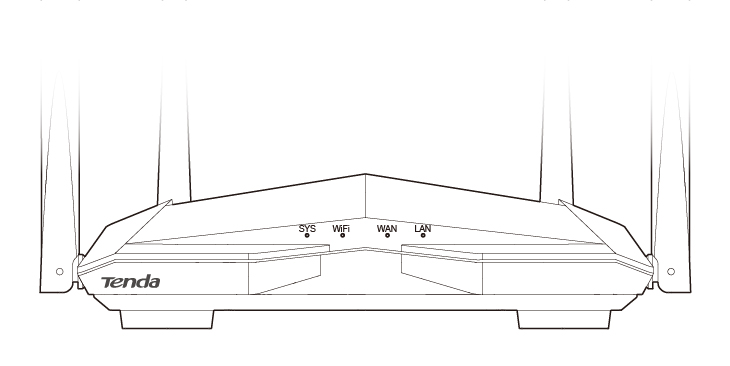
|
指示灯 |
状态 |
说明 |
|
|
SYS |
系统灯 |
长亮 |
路由器正在启动,或路由器故障 |
| 闪烁 |
路由器工作正常 |
||
|
WiFi |
Wi-Fi灯 |
长亮 |
2.4GHz或5GHz Wi-Fi已开启 |
|
闪烁 |
正在通过无线传输数据 |
||
|
熄灭 |
2.4GHz和5GHz Wi-Fi已关闭 |
||
|
WAN |
WAN口灯 |
长亮 |
WAN口连接正常,当前没有数据传输 |
|
闪烁 |
WAN口连接正常,当前正在传输数据 |
||
|
熄灭 |
WAN口未连接,或连接异常 |
||
|
LAN |
LAN口灯 |
长亮 |
已有设备连接到LAN口(1、2、3/IPTV) |
|
闪烁2次 |
有新的设备连接到LAN口 |
||
|
熄灭 |
LAN口未连接,或连接异常 |
||
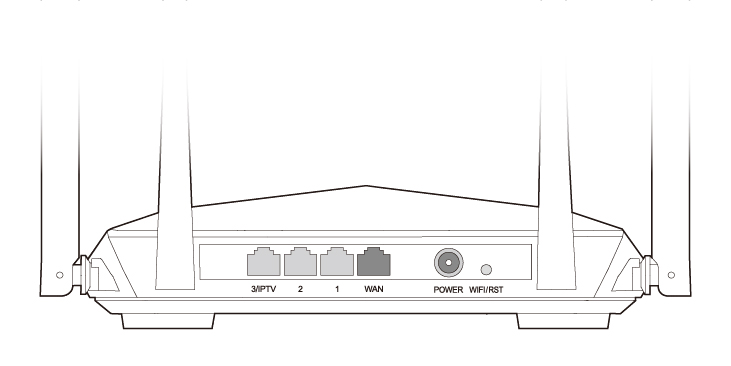
|
接口/按钮 |
说明 |
|
3/IPTV |
LAN口、IPTV口复用,默认为LAN口。10/100Mbps自适应。 设备启用IPTV功能后,仅作为IPTV口连接机顶盒。 |
|
1、2 |
LAN口(内网接口)。10/100Mbps自适应。 用于连接电脑、交换机、游戏机等。 |
|
WAN |
互联网接口。10/100Mbps自适应。 用于连接光猫、DSL猫、有线电视猫或宽带网口。 |
|
POWER |
电源接口。 请使用包装配套的电源适配器给路由器通电。 |
|
WiFi/RST |
Wi-Fi按钮、复位按钮共用。
|
技术支持
深圳市吉祥腾达科技有限公司
- 地址:深圳市南山区西丽中山园路1001号TCL高新科技园E3栋6~8层
- 网址:www.tenda.com.cn
- 技术支持邮箱:tenda@tenda.com.cn
版权声明
版权所有 © 2023深圳市吉祥腾达科技有限公司。保留一切权利。
由于产品版本升级或其它原因,本文档内容会不定期更新。文中所有信息仅作为使用指导,不构成任何形式的担保。